Personnaliser les paramètres
Des activités et des ressources sont ajoutées à votre cours et peuvent être paramétrées selon vos besoins.
Nous vous présentons quelques paramètres les plus utiles.
Les icônes
Pour vous permettre d'identifier quels types d'activités ou ressources sont utilisées dans votre cours, voici les différentes icônes les représentant.
Les activités
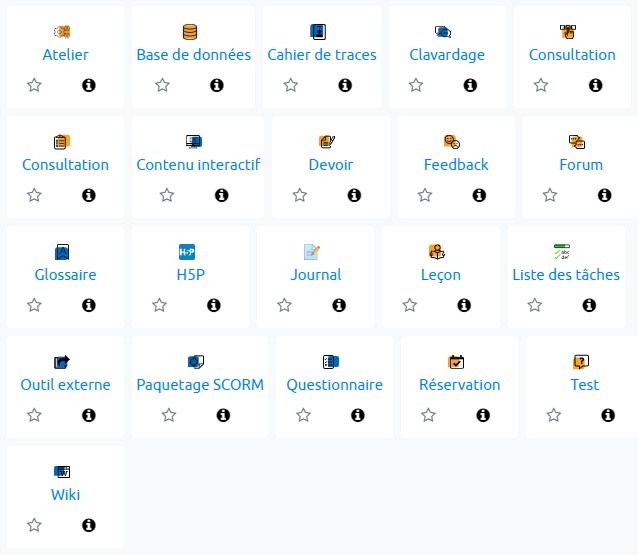
Les ressources
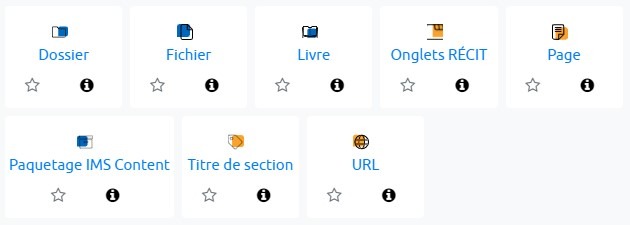
Les paramètres
Chaque élément à l'intérieur de Moodle peut-être paramétré.
Voici comment accéder aux paramètres d'une activité ou d'un ressource.
Accéder aux paramètres à partir du menu
- Identifiez l'activité ou la ressource pour laquelle vous désirez afficher les paramètres.
- Cliquez sur le menu «Modifier» situé sur la même ligne, à l'extrême droite, «Paramètres».
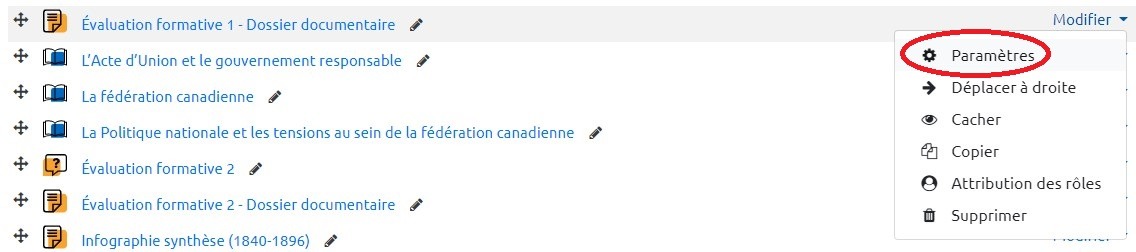
Accéder aux paramètres à partir de l'élément
- Affichez l'activité ou la ressource pour laquelle vous désirez accéder aux paramètres.
- Cliquez sur l'icône «Paramètres» dans la barre du haut.

Le test
Les tests ont plusieurs paramètres que l'on peut modifier, nous nous attarderons aux plus importants.
Les paramètres
Les paramètres sont catégorisées en différentes sections, voici celles qui seront démontrées dans l'image interactive.
Cliquez sur
 pour obtenir plus d'information.
pour obtenir plus d'information.
Le devoir
Les devoirs ont plusieurs paramètres que l'on peut modifier, nous nous attarderons aux plus importants.
Les paramètres
Les paramètres sont catégorisés en différentes sections, voici celles qui seront expliquées dans l'image interactive.
La section Restreindre l'accès: les restrictions du devoir.
Cliquez sur
 pour obtenir plus d'information.
pour obtenir plus d'information.